Создание обращения
Чтобы создать новое обращение в журнале обращений, нажмите на кнопку Добавить обращение, которая находится справа вверху.
Откроется форма для создания и обработки нового обращения.
Информация об обращении
1. Получить номер обращения. Можно получить номер обращения сразу или номер присвоится автоматически при создании обращения.
2. Название населённого пункта. Если вы работаете в нескольких населённых пунктах, выберите нужный. По умолчанию здесь будет отображаться последний населённый пункт, добавленный этим диспетчером.
3. Дата и время поступления обращения. Значение поля выставляется автоматически. Если обращение поступило в другое время, его можно отредактировать.
4. Дата и время регистрации обращения также выставляется автоматически. В случае поступления обращения в другое время, его можно отредактировать.
5. Способ обращения. Здесь нужно указать, каким способом было получено обращение: по электронной почте, по телефону или заявитель пришёл лично.
Адрес дома
Теперь нужно указать адрес дома, в отношении которого добавлено обращение: выберите улицу, номер дома, номер подъезда и номер квартиры/помещения. Воспользоваться информацией из выпадающих списков вы сможете, если дома были добавлены заранее. Это можно сделать вручную или с помощью интеграции с ГИС ЖКХ. Если данных о домах нет, можно воспользоваться функцией Добавление дома в настройках. Также добавить адрес дома и номер помещения можно прямо на странице создания обращения, нажав на +.
Рядом с информацией об адресе есть поле, где можно оставить какой-то комментарий по дому. Комментарий будет виден всем диспетчерам и исполнителям, которые будут добавлять или отрабатывать заявки и обращения по этому дому.
Информация о заявителе
Далее нужно внести информацию о заявителе. Если он обращается впервые, то нужно нажать кнопку Добавить заявителя и заполнить открывшуюся форму. Поля для заполнения будут отличаться в зависимости от того, какой тип заявителя был выбран: физическое, юридическое лицо или контролирующий орган. Можно указать является ли заявитель собственником или нанимателем. Поле Номер лицевого счета заполнять необязательно.
Когда вся необходимая информация будет внесена и проверена, нажмите на кнопку Сохранить. Заявитель будет добавлен в базу клиентов.
Укажите контактный номер телефона заявителя. Также в специальном поле оставьте комментарий, который будет виден всем, кто работает с этим заявителем.
Информация об обращении
Из выпадающего списка выберите тип обращения: вопрос, жалоба, запрос, обращение, предложение или претензия.
Тему обращения можно выбрать из предложенных сервисом, а при необходимости можно создать свою. Чтобы это сделать, поставьте галочку в поле Сделать название темы произвольным и укажите свою тему.
Заполните поле Текст обращения: опишите вопрос, жалобу, запрос, обращение, предложение или претензию.
Назначение ответственного и исполнителя
Из выпадающего списка выберите ответственного и исполнителя, которые будут отвечать за обработку обращения.
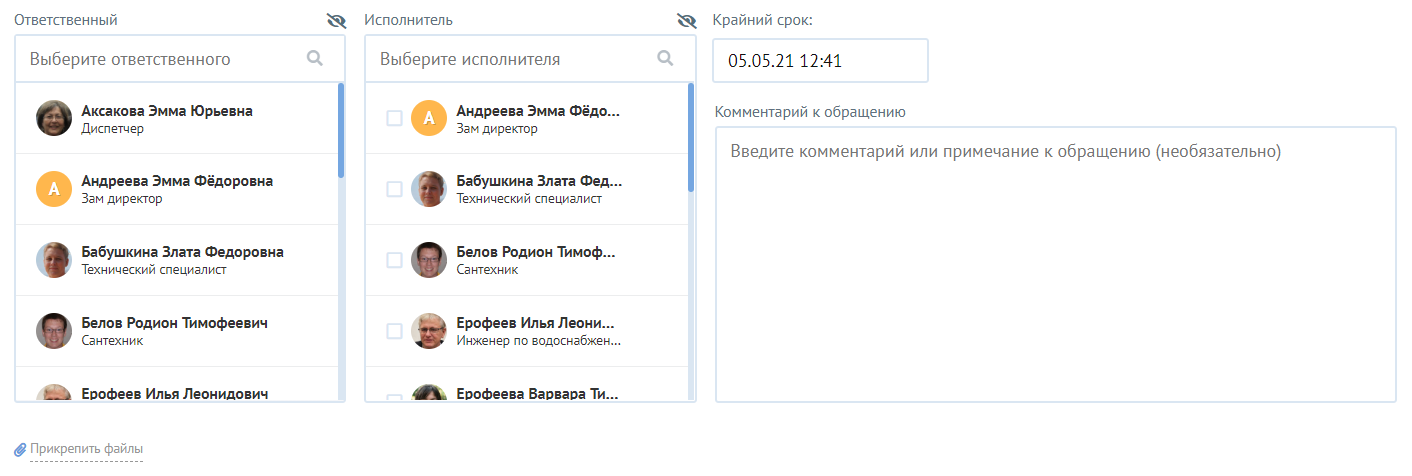
Срок ответа на обращение
Укажите крайний срок ответа на данное обращение. В этот срок исполнитель должен дать ответ заявителю. В специальном поле вы можете оставить комментарий или примечание к обращению.
Дополнительные материалы
К каждому обращения есть возможность прикрепить дополнительные материалы, которые могут потребоваться исполнителю. Можно прикреплять текстовые файлы, аудио, виде и фотографии. Для этого нужно нажать на кнопку Прикрепите файл с документом, аудио, видео или фото.
Создание заявки на основе обращения
На основе обращения можно создать заявку. Для этого нужно поставить галочку в поле Создать заявку на основе обращения.
Когда все данные внесены и проверены, можно нажать кнопку Создать обращение. Созданное новое обращение окажется первым в списке журнала обращений.
Чтобы добавить ещё одно обращение, нужно нажать на кнопку Создать и добавить еще одно обращение и повторить описанные выше действия.
Источник: РосКвартал® — интернет-служба №1 для управляющих организаций